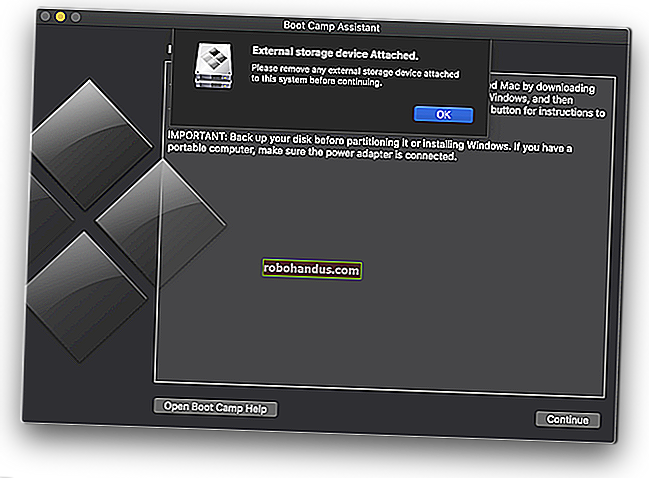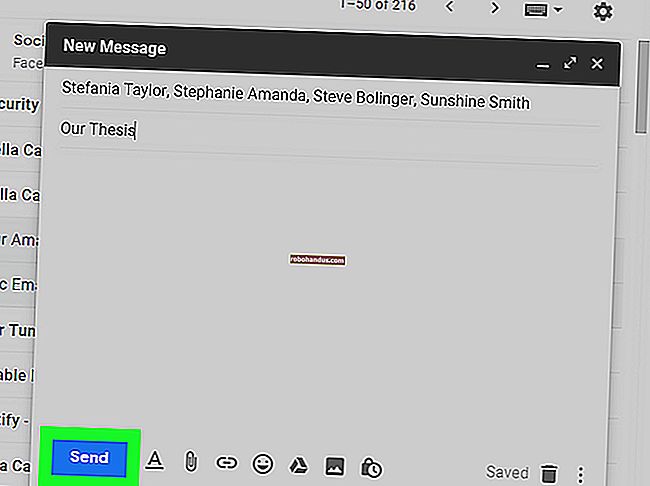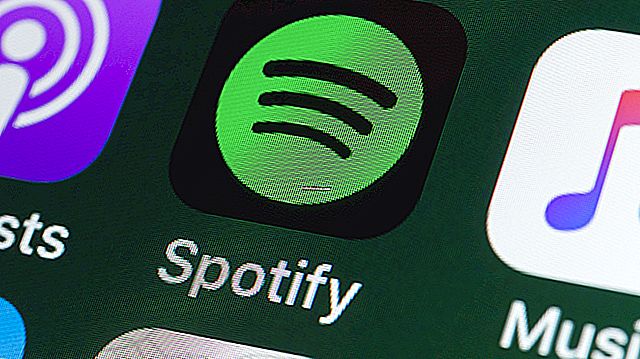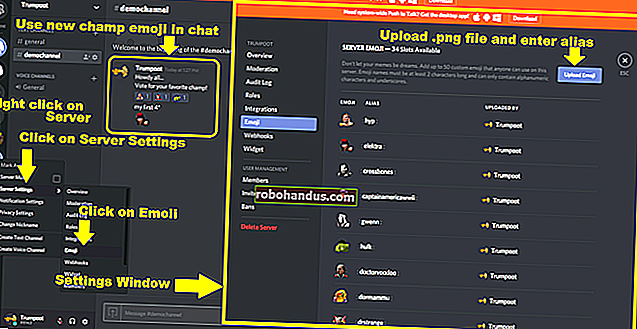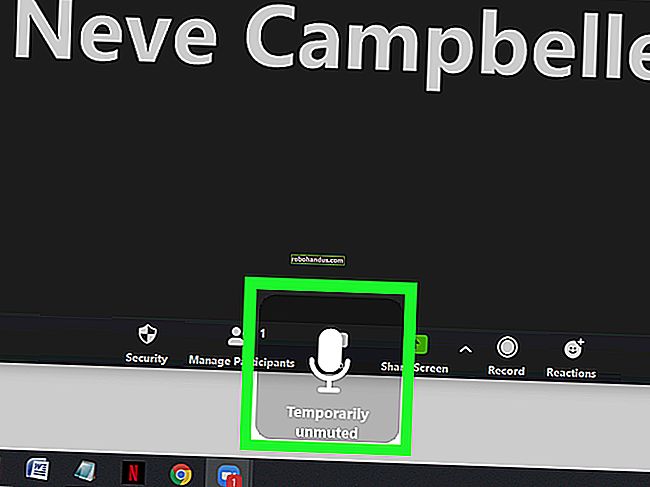스마트 폰으로 PlayStation 4를 제어하는 방법

Android 폰과 iPhone에서 모두 사용할 수있는 Sony의 공식 PlayStation 앱을 사용하면 PS4를 원격으로 제어 할 수 있습니다. PS4의 컨트롤러와 온 -TV 키보드에 의존하지 않고 빠르게 타이핑하기위한 재생 리모컨 또는 키보드로 사용하십시오.
Nintendo는 전체 컨트롤러에 터치 스크린 게임 패드를 번들로 제공하기로 결정했지만 Sony와 Microsoft는 모두 스마트 폰 앱에 "두 번째 화면"환경을 추가했습니다. 많은 게임에 직접 통합되지는 않지만 여전히 유용한 기능입니다.
1 단계 : 앱 다운로드
이러한 기능을 사용하려면 Apple의 App Store 및 Google Play에서 다운로드 할 수있는 Sony의 공식 PlayStation 앱이 필요합니다. 이 앱은 원래 iPhone 및 Android 스마트 폰용으로 설계되었지만 이제는 iPad 및 Android 태블릿에서도 작동합니다.
선호하는 장치에 앱을 설치하고 실행하십시오. PS4에 로그인 한 것과 동일한 PlayStation Network 계정으로 로그인하십시오.
2 단계 : PS4에 연결
두 번째 화면 기능을 사용하려면 앱에서 "PS4에 연결"아이콘을 탭하고 "두 번째 화면"을 탭하십시오. 스마트 폰과 PlayStation 4가 동일한 네트워크에 있다고 가정하면 휴대 전화가 자동으로 PS4를 찾습니다. 연결하려면 탭하세요. PS4가 보이지 않으면 두 장치가 동일한 네트워크에 있는지 확인하십시오.
그러면 PS4에서 설정> PlayStation 앱 연결 설정> 장치 추가 메뉴로 이동하라는 메시지가 표시됩니다. 여기에 코드가 표시됩니다. 앱에 코드를 입력하여 스마트 폰을 PS4에 등록하십시오. PS4의 설정> PlayStation 앱 연결 설정 화면은 연결된 장치 목록을 제공하며 원하는 경우 나중에 제거 할 수 있습니다.
완료되면 PS4에 연결> 두 번째 화면을 탭하면 PS4가 연결되었음을 알 수 있습니다. 이 화면에는 전원 버튼이있어 PS4를 신속하게 휴지 모드로 전환 할 수 있습니다.

3 단계 : 스마트 폰을 리모컨으로 사용
스마트 폰을 PS4의 리모컨으로 사용하려면 PS4에 연결> 두 번째 화면을 탭한 다음 PS4 이름 아래에있는 "두 번째 화면"버튼을 탭하십시오. 화면 상단에 4 개의 아이콘이있는 원격 화면이 표시됩니다.
관련 : PlayStation 4에 마우스와 키보드를 연결하는 방법
첫 번째 아이콘을 사용하면 게임에서 지원하는 경우 앱을 게임의 "두 번째 화면"으로 사용할 수 있습니다. 두 번째 아이콘을 사용하면 전화기를 스 와이프하고 탭하여 콘솔의 메뉴를 탐색 할 수 있습니다. 세 번째 아이콘은 스마트 폰에 키보드를 제공하여 텍스트 필드에 빠르게 입력 할 수 있습니다. 네 번째 아이콘을 사용하면 게임 플레이를 방송하는 동안 관중의 댓글을 볼 수 있습니다.
스마트 폰의 잠금을 해제하지 않고도 PS4에 더 편리한 키보드를 입력하고 싶다면 실제 Bluetooth 키보드와 마우스를 본체에 무선으로 연결할 수 있습니다.
일부 게임에서는이 앱의 "두 번째 화면"기능을 사용하여지도 또는 인벤토리 화면을 볼 수 있지만 대부분의 게임은이 기능을 구현하지 않았습니다. 게임에서이 기능을 지원하지 않는 경우 왼쪽에서 첫 번째 아이콘 아이콘을 탭하면 "이 화면은 현재 사용 중이 아닙니다"라는 메시지가 표시됩니다.

인터넷을 통해서도 다른 PlayStation 기능 사용
나머지 앱은 다양하고 유용한 기타 기능을 제공합니다. 이러한 기능은 Sony의 PlayStation Network 서버에 대한 연결에 의존하므로 PlayStation 4의 전원이 켜져 있지 않아도 어디서나 작동합니다.
기본 화면에는 일반적으로 콘솔을 통해서만 액세스 할 수있는 "새로운 기능"피드, 라이브 게임 스트림, 친구 목록, 알림 및 기타 소셜 기능이 표시됩니다.
"메시지"를 누르면 Apple의 App Store 또는 Google Play에서 별도의 PlayStation 메시지 앱을 다운로드하도록 안내되어 PS4에서 사용하는 것과 동일한 PlayStation 메시지 서비스로 메시지를 보내고받을 수 있습니다.
"스토어"버튼을 누르면 휴대 전화에서 PlayStation Store로 이동하여 휴대 전화에서 게임, 데모, 영화 및 TV 프로그램을 검색하고 구매할 수 있습니다. 기본 휴식 모드 설정을 사용하면 PlayStation 4가 자동으로 깨어나 구입 한 게임을 다운로드 한 다음 휴식 모드로 돌아갑니다. 콘솔로 돌아올 때 재생할 준비가되어 있어야합니다.
프로필 아이콘 옆에있는 메뉴 버튼을 누르면 더 많은 링크가있는 메뉴가 표시되어 프로필과 트로피를 빠르게 확인하거나 프로모션 코드를 사용할 수 있습니다. 이 기능을 사용하면 휴대폰의 카메라로 코드를 빠르게 스캔하거나 휴대폰의 키보드로 코드를 입력 할 수 있으므로 PS4의 컨트롤러로 입력하는 번거 로움을 덜어줍니다.

소니의 앱은 필수적인 것은 아니지만 다양한 유용한 기능을 제공합니다. 소수의 게임 만이이 앱을 사용하는 두 번째 화면 기능을 구현하는 데 어려움을 겪었으며 개발자는 때때로 Sony의 제품에 의존하지 않고 PS4, Xbox One 및 PC 플랫폼에서 작동하는 고유 한 게임 별 도우미 앱을 만들기로 선택했습니다. .